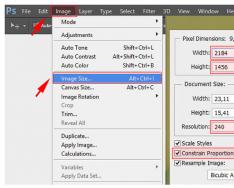Jak naznačují mé důkazy, mnoho uživatelů systému Windows 10 po jeho instalaci zapne přihlašovací heslo, aby ho neustále nezadávalo, když je počítač zapnutý.
Zhruba po hodině může dojít k nějakému selhání, po kterém začne operační systém znovu vyžadovat autorizaci. A koristuvach zapomněl heslo k účtu Windows 10! Nebo začali, aniž by to věděli - instalace byla nesmělá, příteli, susid chi master na Vikliku. Co dělat? Jak se přihlásit do počítače? Shlyakhiv odchod ve dvě hodiny.
První je přeinstalace Windows. V opačném případě můžete utratit data, která jsou uložena v systémové části.
Druhým je pokusit se obnovit zapomenuté heslo správce nebo přihlašovací jméno, které používáte. Promluvme si o tom dnes.
Pro začátek mi dovolte připomenout, že ve Windows 10 lze vytvořit dva typy cloudových záznamů:
1) Lokální cloudové nahrávání
2) Záznam účtu Microsoft (Microsoft)
O aktualizaci hesla u obou typů vás budu informovat.
Obnovení hesla systému Windows 10
Abyste mohli dokončit postup, musíte nejprve zabezpečit flash disk nebo disk, z tohoto důvodu je musíte zajistit. Po výběru instalace operačního systému se vám může zobrazit následující okno:
Vyberte sekci „Diagnostika“ a přejděte do další nabídky:
Zde musíte vybrat položku „Další parametry“. Zobrazí se třetí nabídka:
Klikněte na položku „Řádek příkazů“. Poté se spustí první příkazový řádek s právy správce, což nám pomůže resetovat uživatelské heslo systému Windows 10, pokud jej zapomeneme.
Začít bez instalace flash disku není tak snadné – musíte mít operační systém nainstalovaný hned. Není možné spustit příkazový řádek z autorizační nabídky Windows! Jak buti? Zde se dostáváme k vojenské mazanosti - nahraďme užitečnost speciálních schopností utilman.exe. K tomu zadáme příkaz:
přesunout c:\windows\system32\utilman.exe c:\windows\system32\utilman2.exe
Vytvoříme tedy záložní kopii této utility, soubor utilman2.exe. Tuto funkci pak můžete vrátit zpět.
Nyní zkopírujeme zkompilovaný soubor cmd.exe osa souboru utilman.exe s následujícím příkazem:
zkopírujte c:\windows\system32\cmd.exe c:\windows\system32\utilman.exe
Nyní, když se pokusíte spustit hlavní nástroj speciálních funkcí, otevře se konzola s právy správce.
Windows 10 se přeinstaluje a spustí ve výchozím režimu.
Jakmile otevřete autorizační okno, klikněte na následující ikonu v pravém dolním rohu:
Klikněte na nový a pokud jsou všechny přední řádky zadány správně, bude vybráno okno příkazového řádku:
Net uživatelské uživatelské jméno heslo
Místo uživatelského jména musíte zadat název svého účtu a místo hesla - před ním nové heslo. Osa je například tato:
Net uživatel se nastaví 1234321
Stiskněte klávesu Enter. Nyní můžete zavřít okno konzoly a přihlásit se do systému.
Poznámka:
1) Pokud jste zapomněli heslo a sami jste zapomněli jméno účetního, můžete si jej vyhledat v seznamu účetních systému. Pro koho zadejte příkaz čistý uživatel. Všichni zaměstnanci by se měli objevit s popisem role každého z nich.
2) Pokud potřebujete nástroj se speciálními schopnostmi, pak nezapomeňte znovu spustit PC z původní flashky nebo disku a utilitu utilman.exe vraťte zpět. K tomu musíte zadat následující příkaz:
zkopírujte c:\windows\system32\utilman2.exe c:\windows\system32\utilman.exe
Poté může opět fungovat jako dříve.
Obnovení hesla pro cloudový účet Microsoft
Nyní si promluvme o tom, co dělat, když zapomenete heslo Windows 10 s účtem Microsoft. Poté budete muset najít jiný počítač s přístupem k internetu, abyste mohli přejít na login.live.com. Zde musíte zadat své přihlašovací údaje (buď svou e-mailovou adresu nebo telefonní číslo) a kliknout na tlačítko „Další“.
Nyní musíte projít ověřením. Nejlepší možností je netisknout ověřovací kód na list nebo potvrzení na kontrole napájení (jak si samozřejmě pamatujete na potvrzení).
Nejlepší možností je kliknout na „Nemám žádná data“. Poté již budete mít autorizaci prostřednictvím technické podpory společnosti Microsoft a jejích pokynů.
V těchto případech bude na stránku zasláno řešení pro změnu hesla. Obdržíte e-mail pro změnu hesla. Při zavedení nového požadavku budou všichni spokojeni – celkový počet klíčových frází se musí skládat z čísel, písmen a nesmí být kratší než 8 znaků.
A po všech těchto výhodách můžete získat zapomenuté heslo a úspěšně se přihlásit do svého počítače! Hodně štěstí!
 Všechny jednoduché způsoby, jak zjistit heslo Windows v jednom článku, čtěte! Počítače se systémem Windows se ve světě rozšířily. Pokud se váš pracovní nástroj zabývá nejen účetnictvím a účetními úkoly, ale také ukládá důležité informace, pak se musíte přihlásit dříve, než se uzamkne heslo OS. Co však lidé, kteří zapomněli nebo neznají přístupový kód? Níže průvodce pomůže takto nákladnému zařízení efektivně spravovat napájení, například resetovat nebo odstranit heslo při přihlašování do Windows.
Všechny jednoduché způsoby, jak zjistit heslo Windows v jednom článku, čtěte! Počítače se systémem Windows se ve světě rozšířily. Pokud se váš pracovní nástroj zabývá nejen účetnictvím a účetními úkoly, ale také ukládá důležité informace, pak se musíte přihlásit dříve, než se uzamkne heslo OS. Co však lidé, kteří zapomněli nebo neznají přístupový kód? Níže průvodce pomůže takto nákladnému zařízení efektivně spravovat napájení, například resetovat nebo odstranit heslo při přihlašování do Windows.
 Heslo cloudového účtu Windows lze vybrat ručně nebo instalací nástrojů operačního systému a speciálních nástrojů. První metoda trvá poměrně dlouho a nezaručuje úspěšnou výživu. Je lepší úplně zastavit jeden z nástrojů OS nebo programů, které jsou odděleny metodou „nalézání“ zapomenutých hesel. Plíce Vikoristan a Shvidko jsou instalovány na klasu kvůli jednoduchému rozhraní. Pojďme se blíže podívat na viskozitu na konkrétních zadcích.
Heslo cloudového účtu Windows lze vybrat ručně nebo instalací nástrojů operačního systému a speciálních nástrojů. První metoda trvá poměrně dlouho a nezaručuje úspěšnou výživu. Je lepší úplně zastavit jeden z nástrojů OS nebo programů, které jsou odděleny metodou „nalézání“ zapomenutých hesel. Plíce Vikoristan a Shvidko jsou instalovány na klasu kvůli jednoduchému rozhraní. Pojďme se blíže podívat na viskozitu na konkrétních zadcích.
Pokuste se bez úspěchu uhodnout kód, zjistěte čas od času různé psychology a hypnotizéry, jak „vést lidi v minulosti“ nebo jak získat lidský potenciál. Proto se v první řadě doporučuje pracovat s OS toolkit, který úspěšně pomáhá, pokud si nepamatujete heslo uživatele, pak si určitě budete muset přečíst: Jak změnit heslo na počítači s Windows ?

Je nutné zrušit následující akce:
- Spusťte počítač pomocí účtu správce;
- Přejděte na „Ovládací panely“;
- Na záložce krajské evidence koristuvachů;
- Klikněte na „Spravovat jiný vzhled“;
- Kliknutím na ikonu zapomenete přístupový kód;
- Klikněte na „Změnit heslo“;
- Vymyslete kód. Dále klikněte na virtuální klíč v otevřené nabídce pod názvem „Změnit heslo“;
- Odejděte z masky vlastníka OS a přejděte do masky koristuvach (Přišel jste s přístupovým kódem pro něj, končící první položkou pod číslem „7“ této instrukce, a my jsme na to ještě nezapomněli. Doporučení Můžete si to zapsat do speciálního sešitu, abyste si mohli zápisky zapisovat sami, ošoupaný sešit se zapamatuje, zaznamená se do nového hesla, které je výrazně kratší než lidská paměť);
- Připraveno.
Co můžete dělat, pokud jste zapomněli kód pro samotného administrátora? Následující odstavec této příručky vám pomůže tento problém vyřešit.
 Pokud je vypnuto napájení, jak aktualizovat heslo pro váš účet OS, jak nastavit nové heslo v systému Windows, musíte provést následující kroky:
Pokud je vypnuto napájení, jak aktualizovat heslo pro váš účet OS, jak nastavit nové heslo v systému Windows, musíte provést následující kroky:
- Spusťte počítač pomocí systému Windows;
- Klikněte na „Aktualizace systému“;
- Klikněte na „Diagnostika“;
- Přejděte na „Další parametry“ a klikněte na „Řádek příkazů“ (zkratka „KS“ je převzata za textem);
- Nahrajte do CS: „copy s:\windows\system32\cmd.exe s:\windows\system32\utilman.exe“;
- Pokud máte zaseknutý laserový disk, vyjměte ten ozdobný z optické jednotky nebo jej vyjměte z portu USB, pokud máte flash disk;
- Pokračujte v instalaci Windows na vašem PC;
- Restartujte počítač;
- Pokud se na monitoru zobrazí nabídka, která vás vyzve k zadání přístupového kódu, musíte stisknutím tlačítka „Win“ identifikovat několik fyzických práv a položením jednoho prstu na stisknutou čáru okamžitě kliknout na tlačítko druhým prstem. s písmenem "U";
- Přidejte do CS, který se objeví: „net user“;
- Stiskněte „Úvod“;
- Překrytí "uživatel sítě (zde výše název koristuvach bez zbraní) (zde výše kód, také bez zbraní)";
- Klikněte na „Úvod“;
- Restartujte počítač;
- To je vše! Infekce již může být zapsána do systému pod dohledem administrátora, pokud znáte přístupový kód k ní a uhodnete a zadáte jej, ukončíte položku pod číslem „12“ směřující o něco dále v tomto návod.
Poznámka: Příkaz „C“ má písmeno, které označuje systémový svazek, na kterém je nainstalován systém Windows. Pokud je operační systém nainstalován například na „D“, musíte jej zadat v samotném příkazu.

Pokud máte problém, jako je získání hesla při přihlašování do systému Windows 10, je nejjednodušší jej získat prostřednictvím zdroje společnosti Microsoft. Výhodou této metody je, že kód nezískáte, když sedíte u problémového PC, ale na jakémkoli jiném počítači nebo přes chytrý telefon. 
Je nutné si zapsat následující termíny:
- Zadejte do internetového prohlížeče: „https://account.live.com/resetpassword.aspx“;
- Stiskněte „Úvod“;
- zaškrtněte políčko vedle „Nepamatuji si své heslo“;
- Stiskněte „Dali“;
- Přidejte e-mail a symboly, které se zobrazí níže v nabídce;
- Klikněte na "Další";
- Potom vytlačíme všechny další klenby mistra;
- V konečné fázi postupu je nutné vytvořit kód;
- Připraveno.
Pro akci můžete také použít následující algoritmus:
- Zadejte zjevně nesprávný přístupový kód a klikněte na „Obnovit heslo“;
- V další nabídce zadejte typy;
- Vytvořte nový kód;
- Připraveno.
Manažer, jak získat heslo z počítače na Windows 7, nezabere spoustu hodin a zusil. Za tuto skladbu musíte zaplatit jen pár dolarů:
- V hodině spuštění klikněte na F8 a spustí se v režimu bez podpory ze strany CS;
- Poté s rozšířenými dodatky vložte do KS text: „uživatel sítě (zde přidejte jméno koristuvach bez zbraní) (zde přidejte kód, také bez zbraní)“;
- Stiskněte „Úvod“;
- Přihlaste se z CS a restartujte PC;

Nástroj Registry Tool ve Windows 10 umožňuje rychle zadat heslo. Kroki:
- Spusťte PC z pravé ruky a po otevření několika fyzických kroků doprava klikněte na „Shift“ a položením jednoho prstu na stisknutou oblast okamžitě klikněte druhým prstem na tlačítko s písmenem „F10“;
- Drukuvati "regedit";
- Klikněte na „Úvod“;
- Otevřete adresář „HKEY_LOCAL_MACHINE“;
- Klikněte na "Soubor";
- Poté klikněte na „Vstoupit do Tabernacle“;
- Poté otevřete soubor, který je nainstalován na systémovém svazku: „Windows System32 config system“;
- Otevřete složku „setup“ a vytvořte konfiguraci „CmdLine“ zadáním „cmd.exe“;
- Poté přiřaďte „2“ pro „SetupType“;
- V nabídce kliknu na „Soubor“;
- Klikněte na „Vivantage the Tabernacle“
- Jakmile nainstalujete své oblíbené zařízení do počítače, restartujte jej;
- V hodině spuštění Windows 10 začněte používat KS, kde budete muset vytvořit uživatele sítě (zde budete muset vytvořit kód bez úchytů);
- Stiskněte „Úvod“;
- Přepsat "exit";
- Stiskněte „Úvod“;
- Připraveno! Přečtěte si prosím tyto pokyny déle než hodinu a postupujte podle níže uvedených pokynů.

Záludné zlo hesla Windows spočívá v tom, že jej lze dešifrovat
Podívejme se na nejlepší způsob, jak se zlý kód dostat k firemnímu nebo profesionálnímu Windows 10, který je vystaven krádeži. Pro ty, kteří mají malé znalosti práce s počítačovým systémem, není problém, jak změnit nebo zadat heslo ve Windows, již dlouho triviální.
Kroki:
- "net user Administrator /active:yes" zadejte do CS;
- Stiskněte „Úvod“;
- Potom může být nutné restartovat počítač, jinak budete moci kontaktovat poskytovatele služeb. Poučte správce systému a přejděte k účtu bez zadání přístupového kódu;
- PKM z „Start“;
- "Počítačový management";
- Otevřete kartu „Místní účty“;
- Přejděte do složky „Koristuvachiv“;
- Klikněte na kontext zla koristuvach;
- Klikněte na „Nastavit heslo“;
- Klikněte na virtuální klíč označený „Pokračovat“;
- Vytvořte nový kód pro svůj pokoj;
- Zadejte "ok";
- Připraveno!
Programy pro hackování hesel pro Windows
V zásadě tyto programy používají metodu hrubé síly. Je zřejmé, že postup může trvat až tři hodiny, ale pokud nástroj běží na vysoce výkonném počítači, může dešifrování složitých kódů trvat několik minut.
- John Rozparovač— Uživatelé nejčastěji používají nástroj „John Ripper“. Pomocí různých technik hádání hesel se program úspěšně vypořádává se zlem složitých kódů.
- Aircrack-ng— Aircrack-ng není jen program, ale má ve svém skladu celou řadu utilit, které umožňují kódy nejen přepisovat, ale i kazit.
- RainbowCrack— Laskavé rozhraní a technologie z vytváření různých stolů pro ty zlé umožnily Rainbow Quack získat popularitu po celém světě. Jedná se o jeden z nejpopulárnějších programů, které dnes existují. Vzhledem k tomu, že užitkový plášť nepatří do systému, musí splňovat princip sekundárního KS.
- Hydra— Není neobvyklé, že Hydra je frustrovaná svými aktivitami tím, že si najímá profesionály, kteří testují spolehlivost ochrany systémů. Na základě tohoto kritéria lze posoudit efektivitu užitku.
- Hashcat— Autoři této zcela nové utility tvrdí, že jejich produkt je nejlepší mezi svými konkurenty.
- Páčidlo— Protože jiné programy nemůžou dělat zlo, Crowbar je často kritizován, protože Windows také dobře fungují v Linuxu a MacOS.
Kde mohu vylepšit hesla uložená systémem Windows?
Úložným prostorem pro klíče je registr OS. Hesla jsou zašifrována a uložena v souboru SAM. Můžete jej vidět v podsložce Config, která se nachází ve složce System32 v adresáři Windows.
Jak zjistit heslo systému Windows: Najít zapomenuté heslo?
Pokud je heslo jednoduché, můžete ho vybrat ručně. Naštěstí kupující nadále používají kódy jako: 1111111, 12345678 a qwerty. Protože je však kód složitý a dlouhý, bude velmi obtížné vybrat heslo bez speciálních programů. Doporučuje se, aby vikorista použil pro zlého jeden z jejich silnějších programů. Ušetřit Koristuvache nervy bude trvat o něco déle než hodinu.
Pro spouštění OS z externího disku nebo flash disku je nutné, aby se kdokoli stal fanouškem Windows. 
Postup je následující:
- Po spuštění klikeru KS, jak je popsáno v částech této publikace a v části „diskpart“;
- Klikněte na "Úvod";
- Nahrajte "seznam svazku";
- Znovu kliknu na „Úvod“;
- Žasněte nad písmenem symbolů systémového svazku (pojmenujte jej „C“);
- Průvodce "přesunout c:\windows\system32\utilman.exe c:\windows\system32\utilman2.exe";
- Enter;
- "Kopírovat c:\windows\system32\cmd.exe c:\windows\system32\utilman.exe";
- Úvod;
- Nainstalujte wpeutil reboot;
- Úvod;
- Pokud jste se stali posedlí ješitným nosem, budete okouzleni PC;
- Klikněte na „Speciální možnosti“;
- Přihlaste se do KS, kam vložíte: síťový uživatel (zde přidejte název koristuvach bez úchytek) (zde přidejte kód, také bez úchytek);
- Úvod;
- Připraveno.
Problém je v tomto: při pokusu o přihlášení do systému Windows 10 se zobrazí zpráva, že heslo je nesprávné a systém uživateli neumožňuje přístup k vaší ploše. Podívejme se, jak obnovit heslo v systému Windows 10 bez přeinstalace operačního systému. Přední dráha se přetočí tak, aby:
- Klávesa Caps Lock je buď aktivní, nebo není aktivní (otočte indikátor tlačítka na klávesnici);
- Přepněte na správné rozložení klávesnice a ujistěte se, že se po psaní automaticky nepřepne na jazykový vstup nainstalovaný v systému.
Jakmile jej překonfigurujete tak, abyste zadali správné znaky, pokud nic jiného nepomůže, přistoupíme k resetování hesla.
Pro účet Microsoft
Metoda je relevantní zejména pro freelancery, kteří pracují na počítači s cloudovým účtem Microsoft. Protože takový cloudový záznam neexistuje a heslo není vhodné pro místní účet, přejdeme k další části.
1. Chcete-li obnovit heslo, postupujte podle těchto pokynů: https://account.live.com/resetpassword.aspx v libovolném prohlížeči. Zadejte adresu obrazovky elektronické pošty, dokud nebude propojen záznam oblasti.
2. Potvrdíme osobu a zadáme kód pro odeslání emailu.

3. Následující den zadáte nové heslo.

Pro místní cloudové nahrávání počínaje verzí 1803
S novými verzemi je snazší resetovat heslo místního cloudového účtu. Během instalace Windows 10 jsou zavedeny úlohy řízení napájení, které vám umožní obnovit přístup do systému v co nejkratším čase.
1. Pokud zadáte nesprávné heslo, objeví se pod vstupním polem možnost „Obnovit heslo“, použijte ji prosím rychle.

2. Jsou vyžadována tři kontrolní jídla.

3. Vymyslete a zadejte nové heslo, které bude také vyžadovat potvrzení.

Po zadání nového hesla budete automaticky přihlášeni. Zaznamenejte odpovědi na kontrolní jídlo tam, kde nebudou ovlivněny. Protože taková možnost není, vymyslete si indicie, které určitě uhodnete.
Odstranění hesla pro starší verze systému Windows 10
Pro resetování hesla ve verzích nižších než 1803 se doporučují nižší metody. U pozdějších vydání nemusí být tato rozhodnutí v souladu s trvalými změnami systému.
Pro další pomoc s ozdobným nosem
Tato možnost je určena pro lokální cloudové záznamy. Rychle to nahrajeme na flash disk (chcete možnost s LiveCD s podobnou sadou možností).
1. Vzhledem k přítomnosti disku/flash disku, který je připojen k zařízení a lze jej znovu chránit, je jinak možné vytvořit cenné úložiště pomocí distribuční sady Windows 10.
2. Spusťte systém z instalačního disku přes nabídku spouštění systému BIOS.
3. Výslovně přijímáme srozumění s používáním PZ.
4. V okně s ikonou „Instalovat“ stisknutím klávesy Shift+F10 otevřete okno příkazového řádku.
Ukazuje se, že zbytek operace k ničemu nepovede, protože byl označen jako „Upgrade systému“.

2. Vyberte položku, která označuje, že závady byly identifikovány a opraveny.

3. Vyraženo „Další parametry“.

4. Z nabídky vyberte možnost pro spuštění „Řádek příkazů“.

5. Identifikátor svazku s operačním systémem je rozpoznán.
Pojmenujte písmeno C:\, ale kvůli přítomnosti několika diskových oddílů na disku o objemu sto megabajtů se může štítek v tomto spouštěcím režimu zobrazit jinak.
- Diskovou utilitu spustíme pomocí dalšího stejnojmenného příkazu.
- Chcete-li vizualizovat informace o sekcích, vyberte „svazek seznamu“.
- Když vyjdeme z neznáma a pojmenujeme sekci, připomeneme vám písmennou značku systémového svazku.
- Ukončete program diskpart výběrem „exit“.

6. Zadejte příkaz:
Přesunout c:\windows\system32\utilman.exe c:\windows\system32\utilman2.exe
Chcete-li přejmenovat soubor služby, který poskytuje speciální možnosti na zamykací obrazovce.
7. Poté zadejte řádek:
Zkopírujte c:\windows\system32\cmd.exe c:\windows\system32\utilman.exe
Obslužný program nahradíme příkazovým řádkem.

8. Klepnutím na tlačítko shutdown /r nebo zavřením všech oken restartujte počítač.
9. Na obrazovce blokování spusťte nástroj „Special Features“ a klikněte na příkazový řádek (pro který bylo vytvořeno 6 a 7 řádků), nebo použijte kombinaci Win+U.
10. Do příkazového řádku zadejte „ síťový uživatel Administrátor /aktivní:ano» pro odebrání administrátorských práv systému.

Aktivace cloudového záznamu s nepřenosnými právy v operačním systému je nezbytná pro používání utility „Údržba počítače“ a práci s registrem.
11. Po úspěšném dokončení operace se dole objeví ikona Levá ruka správce. Kliknutím na tuto ikonu autorizujete systém oprávněními, která nevyžadují zadání hesla.
První přihlášení do systému bezpečně aktivovaného cloudového účtu může stát o něco více než původní, buďte trpěliví.
12. Pomocí kontextové nabídky nebo kombinace kláves Win+X klikněte na stejnou nabídku a vyberte položku „Připojení k počítači“.

Slouží ke spuštění modulu snap-in systému Windows 10, který je navržen k provádění různých funkcí v systému, které poskytují zvláštní oprávnění (bez slovní hříčky).
13. Spalujeme hrdlo vertikálního menu zla.
14. Odhaleno „Koristuvachi“ v katalogu „Local kristuvachi“.
15. V kontextové nabídce svého účtu klikněte na příkaz pro zadání hesla.

16. Přijato před zobrazením namísto aktuálního informačního okna a vyraženo „Pokračovat“.

17. Zadejte novou kombinaci symbolů pro ochranu vašeho místního cloudového záznamu a potvrďte ji.

Můžete dokončit pokyny k tématu: jak resetovat heslo správce, ale doporučuje se vrátit systém zpět do normálního stavu.
18. Povolte účet správce výběrem „net user Administrator /active:no“ v příkazovém řádku (spouští se přes Win→X).

19. Spusťte znovu nástroj „Speciální funkce“.
Otevřete adresář system32 ve složce Windows a přesuňte soubor utilman.exe, poté odstraňte program s názvem utilman2.exe. Pokud se vám nepodařilo získat přístup k souboru pomocí Průzkumníka Windows (operační systém přístup umožňoval), měli byste to zkusit pomocí příkazového řádku. Spouštíme a ukončujeme další příkazy ve stejném pořadí:
Del C:\Windows\System32\utilman.exe přesunout C:\Windows\System32\utilman2.exe C:\Windows\System32\utilman.exe
Pokud se to nezdaří, musíte restartovat v režimu aktualizace (krok 1-4).

Nyní jej můžete používat a v případě potřeby si rychle obnovit heslo nebo zakázat přístup k jinému počítači (budete muset pouze smazat nebo změnit heslo).
To samé, ale přes registr
1. Spuštěno z instalačního akumulátoru.
2. Klepněte na prostřední aktualizaci systému Windows pomocí další kombinace Shift + F10.
3. Vikonuemo "regedit".
4. Přejděte na zaškrtávací políčko „HKEY_LOCAL_MACHINE“.
5. Klikněte na příkaz „Enter the bush“ přes kontextové menu a položku „File“.

6. Otevřete dokument pod názvem System, s cestou System32\config ve složce s operačním systémem.
7. Zadejte latinský název keře a razítko „Úvod“.

8. Přejděte na novou kartu HKLM a vyberte možnost Nastavení.
9. V pravém rámci nahraďte hodnotu klíče z CmdLine parametrem řádku cmd.exe.
10. Dvě jsou označeny SetupType a hodnota je zadána jako 2.
11. Pojďme se znovu objevit.
12. Poté, co se na konci příkazového řádku objeví zamykací obrazovka, musíte zadat příkaz jako: „net user password“, poté zadejte název účtu a prostřednictvím hesla – nové heslo.
13. Ukončíme a restartujeme počítač.
Výhodou této metody je, že všechny parametry se automaticky aktualizují při změně operačního systému.
Číst Jak obnovit zapomenuté heslo ve Windows 10 a aktualizujte heslo správce. Jaké jsou programy pro obnovu hesla? Ztráta hesla k účtu účtu Windows 10 může být velmi vážný problém. V důsledku toho je zcela ztracen přístup k datům konkrétního počítače. Dobrý den, jak znáte heslo cloudového administrátorského účtu, pomocí kterého můžete používat hesla pro uživatele konkrétního počítače. V každém případě se ukáže, že je zapomenut nebo zničen.
Někdy je nutné trvale zakázat přístup k počítači heslo, které neznáte. Informace, které potřebujete, máte na dosah ruky, ale nemáte k nim rychlý přístup. Jak mohu zlepšit přístup ke svému počítači a souborům nebo dokumentům?
Co se stalo, když jste zapomněli heslo pro Windows 10?
Croc 1: Obnovte data z počítače, jehož heslo bylo ztraceno
Pokud jste v důsledku ztráty hesla cloudového účtu Windows 10 ztratili přístup ke svým datům, jedním z nejúčinnějších způsobů aktualizace by bylo použití programu Obnova hetmanského oddílu.
Pro koho:
- Stáhněte si program, nainstalujte a spusťte jej z jiného cloudového účtu v počítači. Seznamte se s možnostmi programu a s pokyny krok za krokem.
- U reklamních předmětů bude koristuvach obratem vyžádán Aktualizace souboru Maystrom. Stisknutím tlačítka "Dali" Tento program vás vyzve k výběru jednotky, na které potřebujete aktualizovat soubory.
- Poté v případě potřeby klikněte na soubory na disku a vyberte typ analýzy. Řekni mi to "Nedávná analýza" Zkontrolujte dokončení procesu skenování disku.
- Po dokončení procesu skenování dostanete soubory k aktualizaci. Podívejte se na požadavky a stiskněte tlačítko "Obnovit".
- Vyberte jednu z preferovaných metod ukládání souborů. Neukládejte soubory na disk, ze kterého byly soubory smazány, mohou být přepsány.

Croc 2: Aktualizujte heslo vytvořeného účtu na účet správce systému Windows 10
Zajímá vás, jak aktualizovat heslo pro váš cloudový účet správce Windows 10? Vikonite takto:

Croc 3: Programy pro aktualizaci hesel pro cloudové účty Windows 10
Hesla pro účty účtů Windows 10 můžete aktualizovat pomocí dalších speciálních programů pro resetování nebo aktualizaci hesel. Tyto programy jsou zvláště důležité, když ztratíte heslo k účtu správce (útržky hesel jiných účtů účtu lze obnovit pro účet jiného účtu).
Pro koho:
- Nainstalujte si prosím program, abyste resetovali nebo aktualizovali svá hesla účtu.
- S pomocí takových programů vytvořte cenné CD, DVD nebo USB paměťové zařízení (podle potřeby).
- Znovu povolte počítač a znovu nainstalujte ztracené oblečení.
- Přeskočte nebo aktualizujte hesla pro požadovaný účet.
Croc 4: Obnovte zapomenuté heslo k účtu pomocí Windows 10
Při prvním vytištění aktualizovaného hesla k účtu účtu přepněte výzvu na heslo, které se zobrazí na soukromé obrazovce vedle pole pro zadání hesla.
Pokud vám nápověda nepomohla uhodnout heslo:

Krok 5: Cenný disk nebo flash disk pro aktualizaci hesla pro Windows 10
Záložní disk pro aktualizaci hesla si můžete vytvořit sami nebo rychle využít připravenou možnost (kterou si můžete přidat nebo stáhnout).
Obnovte heslo pomocí LiveCD
Heslo cloudového účtu lze aktualizovat spuštěním počítače pomocí dalšího LiveCD – alternativní přenosné verze operačního systému. Tato metoda je relevantní, protože nemůžete připojit počítač nebo připojit pevný disk k jinému systému.
Pro koho:
Vikorist obraz instalačního disku
Pokud jste z jakéhokoli důvodu nevytvořili disk s aktualizací systému a Windows vypršel čas, můžete jej obnovit pomocí dodatečného obrazu disku s aktualizací operačního systému.
Tento obraz lze vytvořit ihned po instalaci operačního systému, softwaru nebo čehokoli jiného.
Můžete si stáhnout bezplatný nástroj od společnosti Microsoft a vytvořit obrázek. Pro koho dodržujete toto:

Poznámka. Nespouštějte disk s aktualizací systému ze systému Windows. Chcete-li jej správně nainstalovat do systému BIOS, nainstalujte první zařízení do obrazu systému a restartujte počítač.
Důležité: Obraz je nutné vytvořit pouze na fungujícím systému, který není infikován viry a nezpůsobuje škody. Po aktualizaci pořídíte přesnou kopii systému v době vytvoření.
Krok 6: Obnovte přístup ke cloudovému účtu Microsoft
V jiných verzích Windows se cloudový záznam používá pro integraci s cloudem Microsoftu. Aby mohl využívat některou z funkcí cloudového úložiště Windows, musí k němu mít robot s operačním systémem přístup.
Pokud potřebujete aktualizovat přístup ke svému cloudovému účtu Microsoft:

Croc 7: Nainstalujte čistou instalaci Windows
Pokud žádná z těchto metod nevede k požadovanému výsledku, přeinstalujte systém Windows.
Abyste mohli vytvořit čistou instalaci Windows, musíte si vytvořit instalační disk nebo jinou jednotku, ze které plánujete instalovat operační systém.
Importujte počítač z instalačního disku. Pro koho možná budete muset změnit pořadí, ve kterém je nainstalován BIOS (nebo UEFI u modernějších počítačů).
V nabídce instalačního programu vyberte jednotku, na kterou chcete nainstalovat systém Windows. Proč jej potřebujete formátovat? Pokud nejste omezeni velikostí nebo velikostí lokálních disků, lze je odebrat a znovu přeskládat.
Vezměte prosím na vědomí, že formátování, smazání nebo přerozdělení disků odstraní všechny soubory z pevného disku.
Po vložení disku pro instalaci Windows začne proces kopírování systémových souborů a instalace operačního systému. V době instalace nepotřebujete žádné další akce. Pro dokončení instalace se obrazovka počítače vždy na hodinu vypne a počítač se automaticky restartuje, aby byly dokončeny všechny kroky instalace.
Bez ohledu na verzi systému Windows může být v jedné fázi nutné vybrat nebo zadat základní nastavení přizpůsobení, provozní režim počítače a také nastavení nahrávání v cloudu nebo vytvořit nové.
Jakmile nainstalujete plochu, můžete dokončit čistou instalaci systému Windows.
Poznámka. Nejprve začněte čistou instalací systému Windows a před instalací zařízení a uložením souborů zkontrolujte dostupnost ovladačů. Nezapomeňte si uložit ovladače do počítače a vytvořit záložní kopii důležitých dat.
Bylo vaše heslo aktualizováno? Zbavte se svého hlasu a své dotazy pište do komentářů.
V zájmu ochrany důvěrných informací je mnoha uživatelům ukradeno přihlašovací údaje k počítači a dostávají se do problémů tím, že zapomenou heslo systému Windows 10. Bez něj se nebudou moci přihlásit do systému. Staré heslo můžete samozřejmě získat zpět pomocí flash disku, jinak je řešení ideální, protože zbytek může být ztracen kvůli ztrátě přístupu k utajovaným souborům. Existují další způsoby, jak získat přístup k počítačovému programu Windows 10, například získáním dalšího hesla pro web správce, který obsahuje šifry vašeho zařízení. Není vždy možné, že vámi vytvořené heslo nebude nikdy odhaleno.
Resetování hesla je drastická metoda a můžete o něj přijít mnoha způsoby, v závislosti na typu profilu. Pokud zapomenutá šifra neprojde záznamem a autorizací v cloudu, ochrana se ukáže jako poškozená, což podporuje zrušení. Místní cloudová data můžete odblokovat pomocí další instalační položky Windows 10.
Pokud ztratíte klíč cloudového účtu Microsoft, můžete problém vyřešit na webu společnosti.
Také není třeba spěchat, abyste se zbavili ztraceného kódu – můžete se pokusit jej obnovit.
Záznam správce cloudu Vikoristanya
Jedním ze způsobů, jak uhodnout heslo, je stáhnout si software Hetman Partition Recovery. Pro čarodějnickou kancelář musíte získat následující:
- Nainstalujte a nakonfigurujte program, spusťte jej pomocí dalšího záložního úložiště na stejném počítači.
- O úklid se postará Master of regeneration ve Windows 10. Po zapnutí tlačítka „Další“ program vybere disk - hostitele souborů, které se aktualizují.
- Po otevření požadovaného disku pomocí podkliku vyberte dokumenty potřebné k obnovení a vyberte „Poslední analýza“. Pokud něčemu nerozumíte, budete muset zkontrolovat dokončení operace skenování nosu.
- V důsledku toho zkontroluji dokumenty pro regeneraci. Uvidíte, že je nutné zahájit proces stisknutím tlačítka „Obnovit“.
- Pokud jde o ukládání souborů, není dobré je ukládat na jiný disk. Zde může dojít ke ztrátě informací.
Nyní se objevují varování o těch, kteří zapomněli heslo systému Windows 10 a mohou spadnout a spustit záložní disk. Algoritmus akce: aktualizace systému - instalace - diagnostika - příkazový řádek - dostupné ve Windows 10 - kopírování z: windows system32 cmd.exe z windows system32 utilman.exe - zahrnutí instalačního disku.
Poté restartujte server a zadejte šifru do příkazového řádku. Chcete-li získat přístup ke všem serverům účtů, musíte zadat net user a poté zadat příkaz net uživatelské jméno heslo a ponechat zbývající slovo - nový tajný kód pro správce účtu. Tímto způsobem vám bude nařízeno resetovat staré heslo na počítači administrátora Nikola a nainstalovat nový kód, například nfybtdk, a příkaz bude vypadat takto: „net user Nikola nfybtdk“. Nyní již nemusíte restartovat server a jít do cloudového účtu pro další nově vytvořený kód.
Aktualizováno systémem
Hlavní možností aktualizace šifer v systému Windows 10 je použití speciálních programů pro odstranění nebo regeneraci hesel. Takové softwarové produkty jsou často potřeba při ztrátě tajného kódu textu administrátorského účtu, což také pomáhá řešit problémy se ztrátou hesel pro další data účtu. Pokud jste ztratili heslo k účtu cloudového správce sítě, postupujte následovně:
- stáhněte si a nainstalujte do svého počítače potřebný program pro odstranění nebo regeneraci hesel cloudových dat;
- Z úložiště vašeho oblíbeného zabezpečení si v případě potřeby vytvořte libovolný disk nebo USB pro zálohu;
- restartujte server a přihlaste se pomocí tvarovaného nosu;
- Odstraňte zbytečný záznam nebo aktualizujte heslo pro další údaje.
A nyní o tom, jak uhodnout tajný kód uživatele pomocí nástroje, který se nachází v systému Windows 10. Nejprve musíte zkontrolovat nápovědu - nachází se uprostřed zadávání hesla. Pokud to nepomohlo, přejděte na server pro cloudová data správce a postupujte podle schématu: panel serveru - server s jiným cloudovým účtem - změňte heslo.
Po zadání nového tajného kódu stiskněte tlačítko „Změnit heslo“. Poté zavřete správce a přejděte na server, kde získáte svá cloudová data.
Obnovte z disku nebo flash disku
Heslo můžete odblokovat zakoupením hotového softwarového produktu – například pokročilého disku nebo LiveCD. Toto je další přenosná verze operačního systému, lze ji rychle použít, pokud se vám nepodařilo připojit server nebo připojit pevný disk k jinému systému. Zkuste to takto:
- vyberte příslušný nástroj LiveCD a přeneste z něj informace na jiný disk nebo flash disk;
- připojte program k serveru a spusťte jej - stahování se vygeneruje automaticky;
- Sledujte program, aktualizujte informace a získejte slevy.
Pokud disk pro obnovu systému není nový a heslo systému Windows 10 bylo ztraceno, můžete jej aktualizovat pomocí jiného obrazu disku pro regeneraci operačního systému. Pro koho potřebujete přepsat bezplatný nástroj společnosti Microsoft a vytvořit obrázek - program Vikon s pokyny krok za krokem. Jen je potřeba dávat pozor na tyto vložky, abyste vytvořili obrázek a zaznamenali je elektronicky.

Jak zjistit heslo pro cloudová data na webu Microsoftu - vyplňte formulář pro uvolnění tajného kódu. Další sekvence - "Nepamatuji si heslo" - "dali" - odstraňte bezpečnostní kód, změňte slovo - vytvořte novou tajnou šifru.
Pokud se vám nepodaří obnovit heslo při přihlášení, nebudete moci provést čistou instalaci systému Windows stažením programu z instalačního média.
Operační systémy (OS)Během procesu opravy se obrazovka na hodinu vypne, což je nutné pro vlastní restart počítače.